Mengubah video ke dalam format apapun pada Mac.
Jika anda seorang pemiliki komputer Mac yang menggunakan MacOS versi terbaru, mungkin anda menemukan hambatan pada footage yang tidak kompatibel dengan PC anda atau beberapa perangkat lainnya atau pemutar lainnya yang anda gunakan untuk menonton. Dalam kasus tersebut, Wondershare UniConverter untuk Mac membantu anda mengubah video menjadi format apapun yang anda sukai dengan mengikuti langkah sederhana berikut:
Cara mengubah video menjadi format apapun pada Mac-Panduan Pengguna Wondershare UniConverter (Mac)
Step 1Memasukkan video ke Wondershare UniConverter
Luncurkan Wondershare UniConverter pada komputer Mac andapilih Pengubahpadatampilan berandadan klikTambah filedari sebelah kanan Window. Pada kotak berikutnya, pilih lokasi dan klip yang anda ingin ubah danklik Muatdari pojok bawah-kanan untuk mengimpor video ke Wondershare UniConverter.
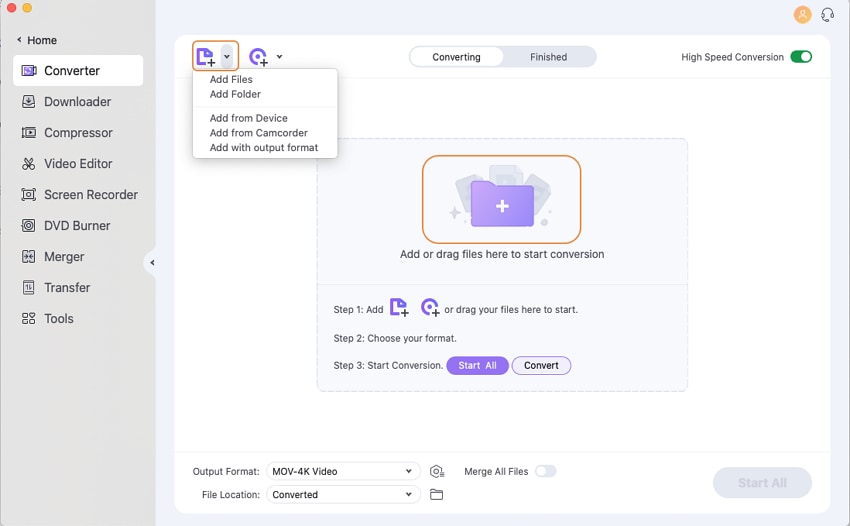
Step 2Pilih suatu format output.
klik dan bukamenu format outputyang berada pada bagian bawah, menuju tab video,pilih suatu format output dari daftar yang terdapat padda panel sebelah kiri, dan pilih resolusi yang anda kehendaki seperti yang terdapat pada bagian sebelah kanan.
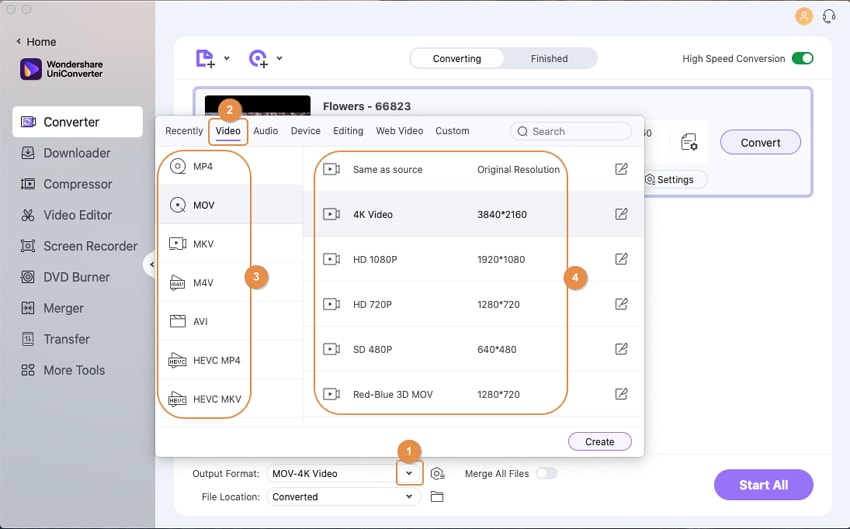
Step 3Konversi video.
pastikan bahwapengalih Konversi Kecepatan Tinggiyang terdapat di sebelah atas-kanan sudah diaktifkan, pilih satu folder output di dalamLokasi Fileyang terdapat dibagian bawahdan klikKonversi mediayang telah dimasukkan pada sisi kanan (atauMulai Semuaseperti yang tertulis pada bagian pojok bawah-kanan dari kumpulan konversi).
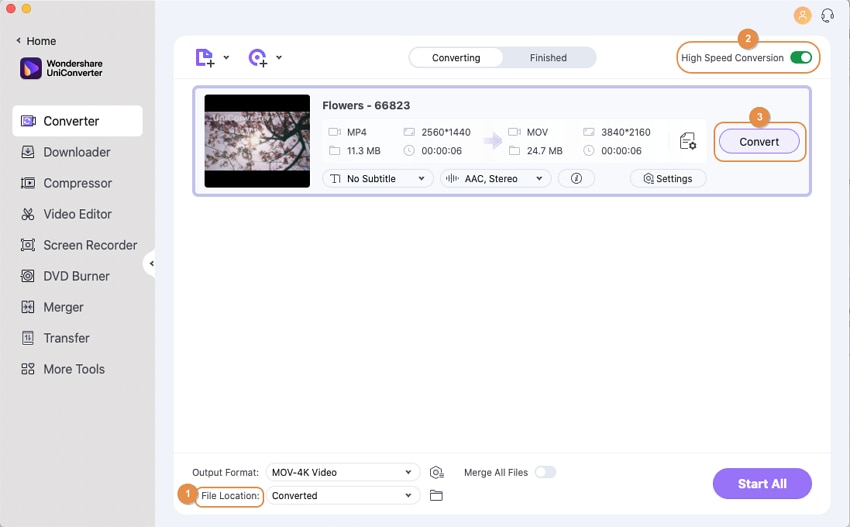
Step 4Mengakses Video yang telah dikonversi
Setelah konversi sudah sukses diselesaikan, anda akan melihat kata Sukses muncul di bawah tombol konversi. Sekarang anda dapat menuju tab Selesaiuntuk meninjau hasil video yang telah dikonversi.
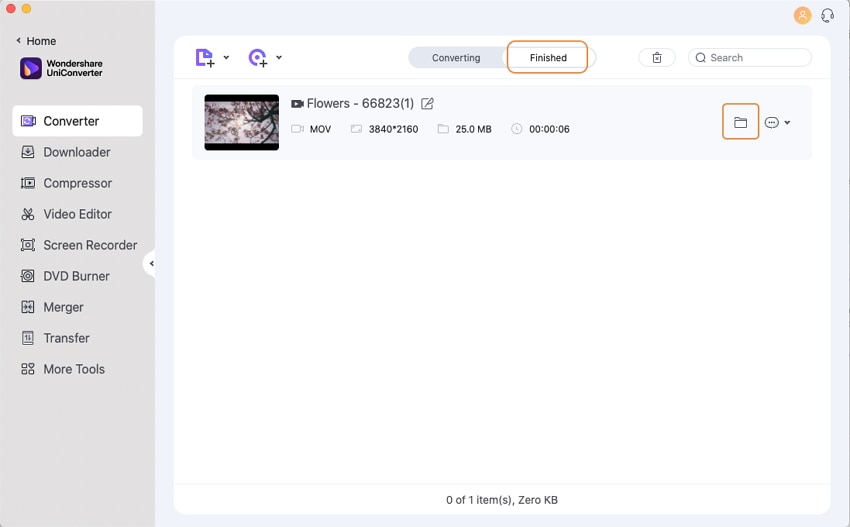

 print
print